分类
我们的win8系统中,自带有防火墙功能,可以查杀病毒,阻挡不安全程序,帮助我们提高电脑的安全性能,但是防火墙默认是关闭的,我们可以手动开启,那么win8系统防火墙在哪里?接下来小编介绍一下win8系统开启防火墙的方法吧。
开启win8系统自带防火墙步骤如下:
1、win+c点击“设置”(win键在Ctrl键跟Alt键)。
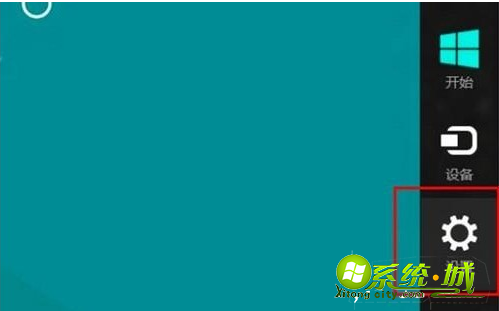
2、点击控制面板。
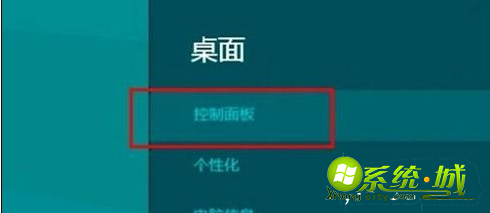
2、点击Windows防火墙。
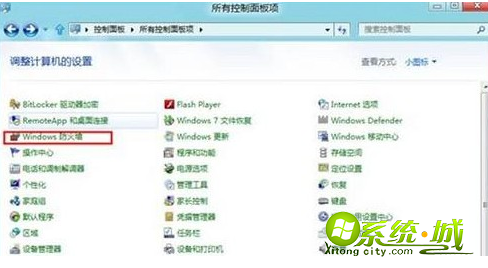
4、点击启用或关闭Windows防火墙。
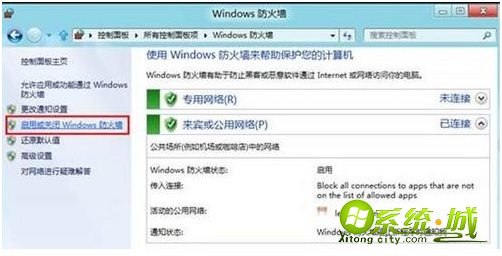
5、分别可以对专用、公用网络进行设置。如何需要开启防火墙,点击启用Windows防火墙。如果需要关闭防火墙,点击关闭Windows防火墙(不推荐)。
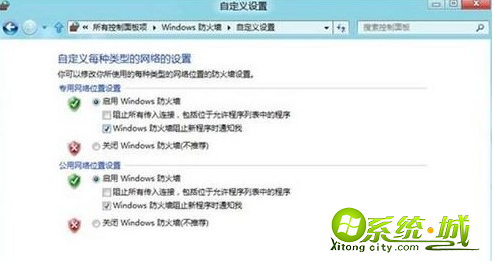
以上就是小编介绍win8如何开启防火墙的方法,防火墙可以保护我们操作系统安全,一般都是开启防火墙为好,不推荐关闭防火墙。希望能够帮到大家。
热门教程
网友评论